
Рекомендуємо: Скидання налаштувань програму Mail і Календар в Windows 10
В операційній системі Windows 10 більше двох десятків нових додатків. Пошта і календар, Магазин, Будильник і годинник, Калькулятор, Groove музика, Погода, Карти і Фотографії найпопулярніші програми, пропоновані з Windows 10.
Раніше, якщо програма не відкривалося або належним чином не працювало, у нас було дуже мало варіантовдля вирішення проблеми. Ми могли перевстановити магазин і інші встановлені додатки в Windows 10, але процес трудомісткий і не завжди давав результат.
Значне число користувачів ПК, які зіткнулися з різними проблемами при відкритті або використовувати програми Windows 10 звернулися з проханням до Microsoft надати можливість для скидання налаштувань додатків Windows 10, так що більшість проблем можуть бути вирішені шляхом скидання додатки без необхідності його переустановлення.
Починаючи з Windows 10 Anniversary Update (збірка вийшла 2 серпня 2016 року) Ви можете скинути налаштування програми, якщо воно не відкривається або не працює належним чином. Гарна новина полягає в тому, що вам не потрібно використовувати PowerShell або командний рядок для скидання додатків. Скидання може бути зроблений з додатка параметри Windows.
Вбудовані додатки Windows 10, налаштування яких можна скинути.
Так, ви можете скинути налаштування більшості додатків, які йдуть в комплекті з ОС Windows 10. Нижче, присутні додатки, які ви можете скинути:
- Будильник і годинник
- Магазин
- фотографії
- App Connector
- калькулятор
- Камера
- Кіно і ТБ
- музика Groove
- Пошта і Календар
- карти
- Обмін повідомленнями
- Microsoft Solitaire Collection
- Microsoft WiFI
- Платні дані Wi-Fi і стільникового зв'язку
- люди
- Телефон
- Телефон Companion
- нотатки
- Спорт
- Sway
- Погода
- Xbox
- OneNote
- 3D Builder
- запис голосу
- Початок роботи
- Skype
- установник додатки
Керівництво для скидання додатки в Windows 10
Дотримуйтесь кроків нижче, щоб скинути налаштування програми в Windows 10.
Крок 1: Відкрийте програму параметри Windows. Це можна зробити, натиснувши іконку в меню Пуск або одночасно натиснувши Win + I.
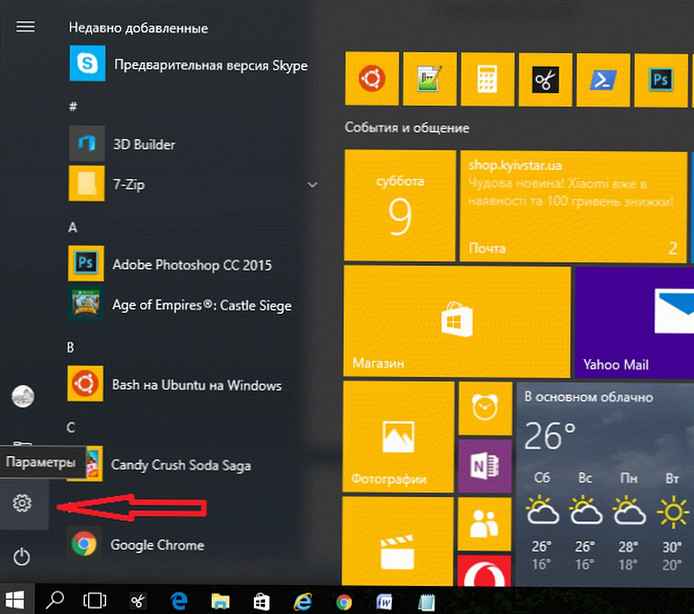
Крок 2: натисніть значок додатки, а потім натисніть кнопку Додатки та можливості, щоб побачити всі встановлені додатки, а також класичні програми для робочого столу.
Крок 3: Натисніть на додаток, налаштування якого ви хочете скинути, щоб побачити посилання Додаткові параметри. Натисніть на неї.
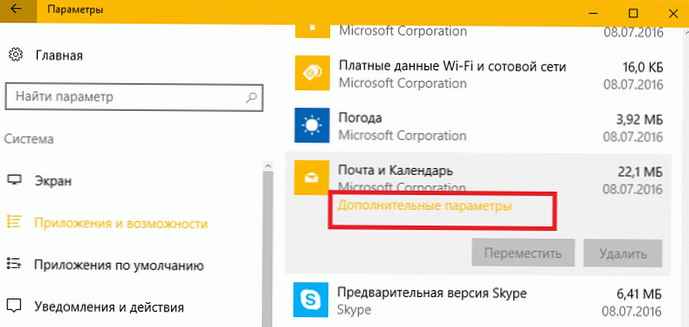
Крок 4: Нарешті, натисніть на маленьку кнопку скинути. При натисканні на кнопку, з'явиться невелике діалогове вікно з повідомленням "Ця дія остаточно видалить дані для програми на цьому пристрої, включаючи настройки і реєстраційні дані". Натисніть кнопку скинути в діалоговому вікні, щоб скинути додаток.
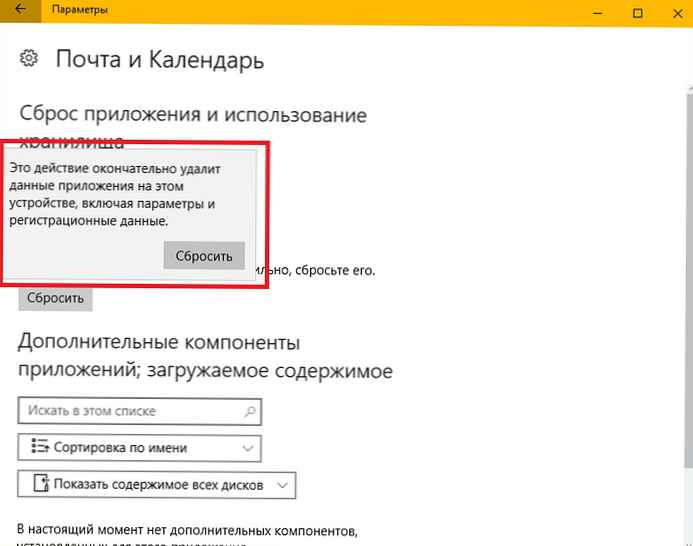
Скидання параметрів додатка зроблений!
хай щастить!











